1、打开成绩表格,设置好分段人数的表格。
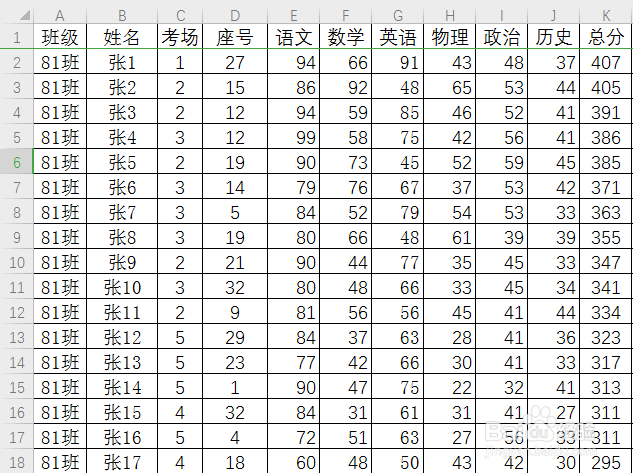
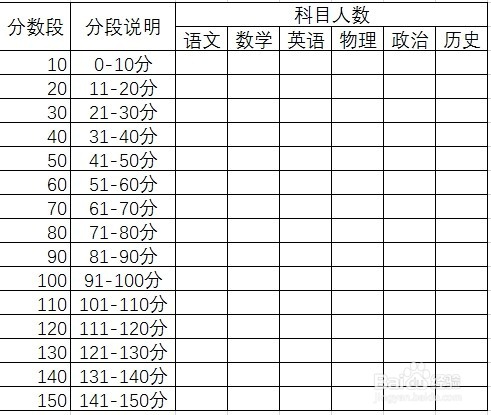
2、下面我们请出FREQUENCY函数来帮忙,这个函数是用来判断Excel中数值在数据区域中出现的频率,并输出。正好用来统计我们需要的分段人数。它的语法结构很简单FREQUENCY(data_array, bins_array)Data_array 需要判断的数组或者数据区域bins_array 输出结果数据的分割点看这个估计没啥感觉,我们直接上手来做,大家就会知道这个函数能给你省多大事了。
3、分数段我就以10分一段为例了,表格已经制作好,现在我们先来制作语文的分数段,选中E325:E339,就是我们将要呈现结果的区域,然后在编辑栏输入=FREQUENCY( E2:E321,C325:C339),然后按键盘上CTRL+SHIFT+ENTER,这时候你就可以看到统计结果了,是不是很简单? =FREQUENCY( E2:E321,C325:C339),公式里 E2:E321指的是语文成绩的范围,C325:C339指的是分段参考值的范围。

